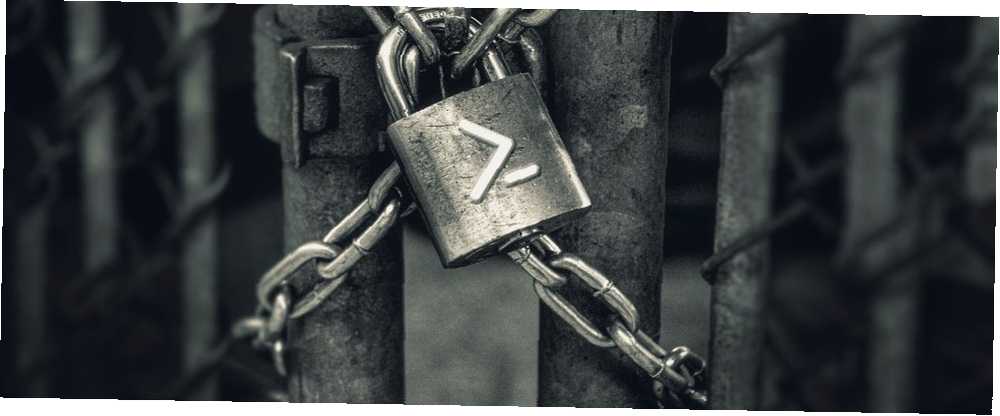
Owen Little
0
3024
461
Szyfrowanie i deszyfrowanie plików może być trochę pracy Nie wierz w te 5 mitów na temat szyfrowania! Nie wierz w te 5 mitów na temat szyfrowania! Szyfrowanie wydaje się skomplikowane, ale jest o wiele prostsze niż myśli większość. Niemniej jednak możesz czuć się trochę zbyt ciemno, aby skorzystać z szyfrowania, więc rozwalmy kilka mitów dotyczących szyfrowania! . Jednak za pomocą rozszerzenia PowerShell można ograniczyć proces do polecenia w jednym wierszu. Aby to zrobić, musimy zainstalować Gpg4win i moduł Powershell. Za pomocą skryptów możemy zautomatyzować proces szyfrowania i deszyfrowania plików.
Przyjrzyjmy się, jak automatycznie szyfrować pliki w systemie Windows 10 za pomocą skryptu.
Wymagania wstępne: instalacje, moduły i certyfikaty
Przed rozpoczęciem będziesz musiał zainstalować i skonfigurować narzędzia GPG4Win. Przejdź na stronę projektu i pobierz najnowszą wersję. (Jeśli potrzebujesz wskazówek dotyczących instalacji i konfiguracji narzędzia, skorzystaj z tego przewodnika w formacie PDF.) Będziesz używać funkcji szyfrowania symetrycznego GPG4Win w tym module.
Ten moduł Powershell obsługuje szyfrowanie plików przy użyciu hasła zamiast pary kluczy Jak działa szyfrowanie i czy jest naprawdę bezpieczne? Jak działa szyfrowanie i czy jest naprawdę bezpieczne? . Siła szyfrowania zależy od siły hasła. Powinieneś koniecznie wybrać coś złożonego. Wygeneruj go za pomocą LastPass lub innego menedżera haseł Opanuj swoje hasła na dobre dzięki wyzwaniu bezpieczeństwa Lastpass Opanuj swoje hasła na dobre dzięki wyzwaniu bezpieczeństwa Lastpass Spędzamy tak dużo czasu online, mając tak wiele kont, że zapamiętywanie haseł może być naprawdę trudne. Martwisz się ryzykiem? Dowiedz się, jak korzystać z Wyzwania bezpieczeństwa LastPass w celu poprawy higieny bezpieczeństwa. . Na koniec zakończ instalację i przejdź do modułu Powershell.
Moduły PowerShell to spakowane kolekcje funkcji. Używają formatu pliku PSM1. Zapisujesz te pliki w katalogu Modules swojego profilu. Następnie dodaj moduł do swojej sesji / skryptu za pomocą Moduł importu.
Wszystkie polecenia cmdlet modułu są dostępne. W miarę rozwoju umiejętności Powershell możesz nawet tworzyć własne moduły. Aby zainstalować moduł szyfrowania plików, pobierz go z TechNet.
Następnie musisz skopiować go do jednego z katalogów modułów. Jeśli chcesz zainstalować go tylko dla siebie, skopiuj go do modułu Powershell w swoim folderze użytkownika. Skopiuj to do Eksploratora na skrót:
% UserProfile% \ Documents \ WindowsPowerShell \ ModulesJeśli chcesz zainstalować moduł dla wszystkich użytkowników, użyj Program Files \ Windows PowerShell \ Modules teczka. Wklej to do Eksploratora, aby uzyskać skrót:
% ProgramFiles% \ Windows PowerShell \ ModulesUtwórz nowy folder o nazwie GNUPG w katalogu Modules i wklej do niego plik PSM1.
Będziesz musiał zaimportować moduł za każdym razem, używając: Moduł importu GnuPG. Konieczne może być jednak dostosowanie zasad wykonywania do nieograniczonych. Zrób to, uruchamiając polecenie cmdlet Set-ExecutionPolicy RemoteSigned.
Ponieważ pobrałeś ten moduł, nadal musisz go oznaczyć jako plik lokalny. Kliknij plik prawym przyciskiem myszy i wybierz, Nieruchomości. Następnie w oknie dialogowym kliknij Odblokować. Potwierdź swoją czynność w oknie dialogowym UAC i możesz użyć modułu.
Praca z poleceniami cmdlet
Pomiń pierwszy Cmdlet, który jest używany do instalacji GPG4Win PGP Me: Wyjaśnienie dotyczące całkiem dobrej prywatności PGP Ja: Wyjaśnienie dotyczące całkiem dobrej prywatności Całkiem dobra prywatność to jedna z metod szyfrowania wiadomości między dwojgiem ludzi. Oto, jak to działa i czy można to sprawdzić. . Powinieneś już ukończyć ten krok. Jeśli nie, możesz użyć tego polecenia cmdlet, aby zainstalować i skonfigurować program. Polecenie cmdlet pobiera go do wybranego folderu i uruchamia instalator. Pozostałe dwa uzupełniają się: Dodaj szyfrowanie i Usuń szyfrowanie. Oba przyjmują trzy parametry.
Pierwszy to katalog przekazany jako -Ścieżkę foldera. Moduł przejdzie przez każdy plik w katalogu, aby zastosować lub usunąć szyfrowanie pliku. Nie chcesz wskazywać go w folderze Dokumenty. Chciałbyś utworzyć kilka podfolderów do pracy z tym skryptem. Jeśli spojrzysz na kod źródłowy modułu, używa go Get-ChildItem aby uzyskać wszystko w katalogu. Funkcja deszyfrowania ogranicza wyszukiwanie do plików z rozszerzeniem .GPG.
Kolejnym parametrem jest hasło używane do szyfrowania pliku: -Hasło. Upewnij się, że jest to skomplikowane, ponieważ stanowi ochronę twojego pliku. Funkcja przechodzi przez każdy z plików za pomocą pętli ForEach. Plik i hasło łączą się jako argumenty w Rozpocznij proces dla GPG4Win.
Ostatni parametr, -GPGPath nie jest obowiązkowe. Jest ustawiony na domyślną lokalizację instalacji dla GPG4Win. Jeśli masz go na innym dysku, możesz go zaktualizować za pomocą tego parametru. Zmienia cel dla Rozpocznij proces.
Pisanie skryptu
Teraz czas zautomatyzować ten proces. Ten skrypt szyfruje pliki w katalogu. Przenieś odszyfrowane pliki do nowego katalogu. Skrypt usunie oryginalny plik.
Zaczynasz swój skrypt od przygotowania. Najpierw zaimportuj moduł za pomocą Moduł importu GnuPG. Musisz ustawić kilka zmiennych. Pierwsza zmienna $ EncryptionTarget jest twoim folderem docelowym. (W tym przykładzie zmienna środowiskowa jest używana do wskazywania folderu dokumentów bieżącego użytkownika.) Ustaw drugą zmienną jako hasło. Ten krok ułatwia późniejszą zmianę.
Import-Module GnuPG $ EncryptionTarget = "$ ($ env: USERPROFILE) \ Documents \ Files-ToEncrypt" $ Passphrase = "MakeAVeryLongSecurePhrase" Add-Encryption $ EncryptionTarget -Password $ Passphrase Start-Sleep -Seconds 60 $ Ecnrypted EncryptionTarget | Where-Object $ _. Foreach podobny do nazwy „* .gpg” ($ gpg w $ EcnryptedFiles) Move-Item -Path $ gpg.FullName -Destination "$ ($ env: USERPROFILE) \ Documents \ $ ($ gpg. Nazwa) " $ UnEncryptedFiles = Get-ChildItem $ EncryptionTarget | Where-Object $ _. Nazwa -nie jak „* .gpg” foreach ($ nongpg w $ UnEcnryptedFiles) Remove-Item -Path $ nongpg.FullName -Confirm $ false Te zmienne idą do Dodaj szyfrowanie jako parametry. Używasz Start-Sleep aby dać czas na zaszyfrowanie pliku. Przykład wykorzystuje trzy minuty. Możesz to zmienić w zależności od rozmiaru i liczby plików, z którymi pracujesz.
Otrzymujesz pliki .GPG łącząc Get-ChildItem z Where-Object. Używać Dla każdego pętli, każdy z tych plików jest kopiowany do nowego katalogu. Powtarzamy te kroki, ale przełączamy -lubić dla -nie jak. ZA druga Dla każdego Pętla czyści oryginalne pliki.
Ustawianie zadania cyklicznego
Masz skrypt, teraz musisz utworzyć zaplanowane zadanie Uruchom programy automatycznie przy użyciu Harmonogramu zadań systemu Windows Uruchom programy automatycznie przy użyciu Harmonogramu zadań systemu Windows. Otwórz Harmonogram zadań i kliknij Utwórz zadanie.
Nazwij to jakoś AutoEncrypt. Jeśli chcesz, aby zadanie było uruchamiane tylko po zalogowaniu, po prostu pozostaw domyślne. Jeśli ustawisz, aby działał niezależnie, będzie miał dostęp tylko do lokalnych katalogów. Jeśli jednak miejsce docelowe znajduje się na zdalnym komputerze, musisz zapisać hasło, aby zadanie mogło zostać uruchomione. Możesz założyć dodatkowe konto Jak utworzyć konta gości z ograniczeniami w systemie Windows 10 w prosty sposób Jak utworzyć konta użytkowników z ograniczeniami w systemie Windows 10 w prosty sposób Windows 10 usunął konto gościa, ale możesz utworzyć własne w zaledwie kilku minuty. Jest to świetny sposób, aby każdy mógł korzystać z twojego komputera bez dostępu do twoich danych. w celu ochrony bezpieczeństwa twojego konta głównego.
Kliknij na Wyzwalacze kartę i konfigurowanie warunków. Następnie kliknij Nowy aby wyświetlić okno planowania. Możesz pozostawić ustawienia wyzwalacza ustawione na domyślne. Kliknij pole wyboru obok Powtórz zadanie co i ustaw na 5 minut. Możesz rzucić to rzadziej, jeśli twoja potrzeba nie jest pilna. W menu obok na czas: Wybierz W sposób nieokreślony. Kliknij dobrze wrócić do okna Utwórz zadanie.
Na działania kliknij kartę Nowy. W wyskakującym okienku wpisz ścieżkę do programu PowerShell w polu Program:
% SystemRoot% / system32 / Windows PowerShell / v1.0 / powershell.exeW polu argumentów umieść ./ i ścieżka do twojego skryptu. Kliknij dobrze dwa razy, a skrypt jest uruchamiany jako zaplanowane zadanie.
Niektóre obawy dotyczące bezpieczeństwa i inne pomysły
Pamiętaj, że masz hasło do odszyfrowania plików na tym samym komputerze, na którym je przechowujesz. Tego rodzaju szyfrowanie plików służy raczej do szyfrowania pliku przed wysłaniem go lub zapisaniem na innym komputerze. (Jeśli chcesz zablokowanego systemu plików, użyj pełnego szyfrowania dysku TrueCrypt jest martwy: 4 alternatywne metody szyfrowania dysku dla Windows TrueCrypt jest martwy: 4 alternatywne szyfrowanie dysku dla Windows TrueCrypt już nie istnieje, ale na szczęście istnieją inne przydatne programy szyfrujące. mogą nie być dokładnymi zamiennikami, powinny odpowiadać Twoim potrzebom.) Możesz skonfigurować podobne zadanie, aby zrobić to samo z deszyfrowaniem.
Czy masz projekt, który wymaga szybkiego i brudnego skryptu szyfrowania plików? Daj nam znać w komentarzach.











